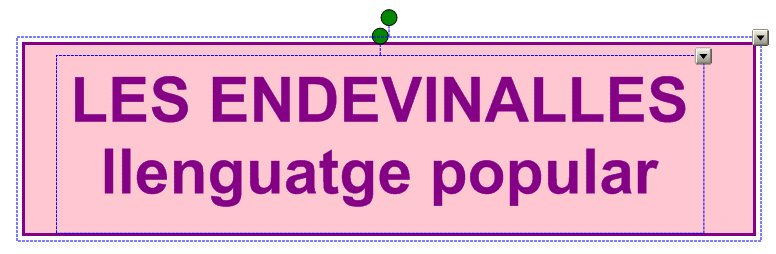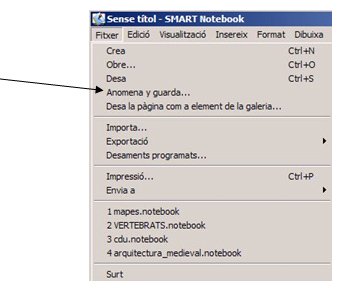Ús metodològic de les pissarres digitals
- guia
- Mòdul 0
- Mòdul 1
- Mòdul 2
- Mòdul 3
- Mòdul 4
- Mòdul 5
- Mòdul 6
- Mòdul 7
- Mòdul 8
- projecte
- índex
Les eines de text, formes i propietats dels objectes
Partirem del supòsit que hem de treballar a l’àrea de Llengua el llenguatge popular. Com a presentació del tema als alumnes començarem per elaborar un gran titular: “LES ENDEVINALLES. Llenguatge popular”, tot combinant l’ús de les eines de Text i de Formes.
Desenvolupament de la pràctica
- Seleccioneu l’eina de Text prement sobre el botó
 que hi ha a la barra d’eines. En activar-la el cursor adopta la forma característica de l’escriptura.
que hi ha a la barra d’eines. En activar-la el cursor adopta la forma característica de l’escriptura. - Cliqueu sobre la pàgina en blanc, se us obrirà un quadre de text:
- Escriviu dins el requadre el text LES ENDEVINALLES. Llenguatge popular (podeu escriure’l en dos nivells: un concepte sobre l’altre). Seleccioneu el text, centreu-lo i poseu-lo en tipus arial, de 48 punts, negreta i color lila.
- Ja teniu el text: per tancar el quadre de text només cal clicar fora del mateix.
- Ara cal fer-li un marc per ressaltar les lletres: seleccioneu l’eina de Formes,
 i escolliu l’opció Personalitza les formes, cal triar la forma del quadrat, com a color del contorn escolliu el lila, i com a emplenament el rosa. Escolliu el gruix de línia que més us agradi, i cliqueu D’acord.
i escolliu l’opció Personalitza les formes, cal triar la forma del quadrat, com a color del contorn escolliu el lila, i com a emplenament el rosa. Escolliu el gruix de línia que més us agradi, i cliqueu D’acord. - Dibuixeu un rectangle sobre la pàgina on ja teniu el text preparat.
- Cliqueu sobre l’eina de selecció. Marqueu el text, us quedarà assenyalat com a objecte tot inserit dins una línia de punts, a la banda inferior dreta té una rodoneta que us permetrà estirar el text i fer-lo més gran. Proveu d’augmentar el text fins que aquest vagi de banda a banda de la pàgina.
- Ara féu el mateix amb el rectangle, aquest ha de tenir una mida superior al text perquè li ha de fer de marc.
- Cal posar el text LES ENDEVINALLES. Llenguatge popular sobre el rectangle: cliquem un cop sobre el text, queda ressaltat com a objecte, obrim les seves propietats: clicant sobre el triangle negre de la seva banda superior dreta es despleguen diverses opcions, heu d’escollir Ordre > Posa-ho en primer terme. Ara arrossegueu les lletres sobre el rectangle de tal forma que restin centrades.
- El següent pas és agrupar els dos objectes i fer-ne només un: seleccioneu de la barra de Menús > Edició > Selecciona-ho tot. (També es pot seleccionar tot si amb l’eina de selecció cliquem sobre una banda de la pissarra i arrosseguem de tal manera que englobem dins la selecció tots els elements que desitgem).
- Cliqueu un dels triangles de propietats (és indistint quin dels dos escolliu), en desplegar-se cal clicar Agrupament > Agrupa: ara només teniu un objecte, un titular que pot moure’s per la pàgina, o fer-se més gran o més petit només arrossegant de la cantonada inferior dreta. El procès a la inversa: tot el que s’agrupa es pot desagrupar, també és pràctic per si s’han de fer canvis.
- Cliqueu sobre la zona de la pàgina en blanc amb el botó dret del ratolí i se us desplegarà un petit menú: escolliu Defineix el color de fons. Trieu un to de fons que us escaigui (si cliqueu sobre Més… podreu personalitzar la tonalitat i també elaborar una gamma de la mateixa tonalitat)
Ara tenim una pàgina que, un cop enllestida, farem servir com a esquema o mapa conceptual del tema: cliquem a la pestanya lateral Classificador de pàgines (el primer dels tres fitxers laterals) i observem la miniatura de la pàgina acabada de crear, a sota de la mateixa apareix per defecte la data; li posareu un nom nou:
- Cliqueu sobre el triangle de color negre del seu lateral dret i, de les opcions que apareixen, escolliu Canvia el nom de la pàgina.
- Anomeneu-la conceptes. Cliqueu enter.